ساخت افکت و فیلتر در اینستاگرام ترفندی است که در این مطلب قصد داریم خدمت شما عزیزان آموزش دهیم .امروزه شاید کمتر کسی پیدا شود که در فضای اینستاگرام، از فیلترهای اینستاگرام استفاده نکرده باشد.
به قطع، فیلترها و افکت های اینستاگرام ، یکی از محبوبترین و جالبترین قابلیت های اینستاگرام بوده و هست. اما در این دریای افکت های گوناگون ، آیا امکان داشتن افکت های اختصاصی هم هست و هرکس میتواند فیلترهای مخصوص به خود را بسازد و از آن استفاده کند ؟ جواب بله است.
با ابزاری به نام Spark AR Studio، که توسط اینستاگرام معرفی شده، کاربران میتوانند انواع مختلف افکت های صورت و فیلتر های زیبا را بروی عکس و فیلم های خود استفاده کنند و نتیجه آن را ببینند. این ابزار این امکان را در اختیار شما قرار میدهد که فیلتر های مخصوص خود را در اینستاگرام طراحی کنید. در این مقاله آموزشی قصد داریم که چگونگی این کار را به شما یاد بدهیم. پس با رایانه کمک همراه باشید.
استفاده از فیلترهای spark
معمولا افکت کج کردن صورت (Face Distortion) میان کاربران رایج است. به همین دلیل برای شروع یادگیری از همین افکت برای آموزش استفاده میکنیم.
- برای شروع میبایست آخرین نسخه برنامه Spark AR Studio بر روی کامپیوتر خود نصب کنید.
- لازم به ذکر است که این برنامه برای هردو سیستم عامل ویندوز و مک او اس ((Mac OS قابل استفاده میباشد.
- در صفحه اصلی این برنامه، افکت و فیلتر های مختلفی را خواهید دید که قابل رویت هستند.شما میتوانید آنها را برای آشنایی هر چه بیشتر با فیلتر ها چک کنید.
- برای شروع به کار اصلی(یعنی ساختن افکت کج کردن صورت)، به قسمت Samples رفته و برروی افکت Face Distortion کلیک کنید.
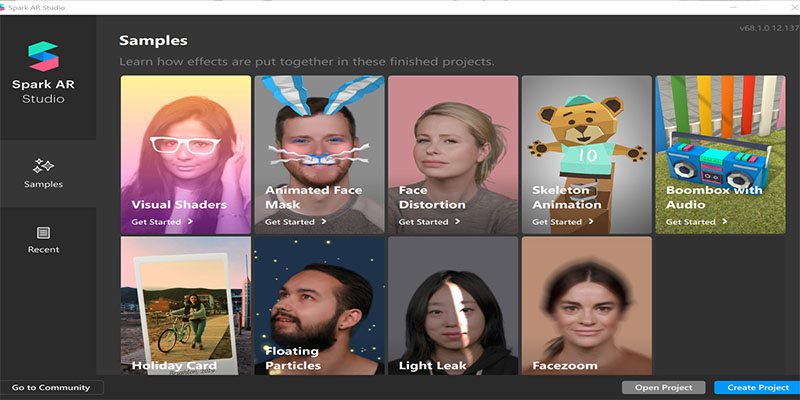
برای ذخیره باید به مسیر File > Save رفته و در یک فولدر ذخیره کنید.
ویرایش کردن فیلتر
با باز کردن پروژه جدید، به احتمال زیاد میخواهید تغییراتی در آن اعمال کنید. برای اینکار باید مراحل زیر را طی کنید.
- در قسمت چپ برنامه در قسمت Scene، FaceMesh_Distortion را پیدا کرده بر روی آن کلیک کنید.
- حال با انتخاب این گزینه ، گزینه موجود در سمت راست صفحه تغییر میکند. حال باید روی گزینه Deformation کلیک کنید.
- با کلیک بر روی این گزینه، تمام ویژگی های Deformation باز خواهد شد. در قسمت Blend Shapes در زیر آن، میتوانید تغییرات دلخواهی بر روی صورت اعمال کنید. تعداد زیادی صفت وجود دارد که با کم و زیاد کردن آنها صورت شخص تغییر میکند.
چگونه از فیلترها بر روی ویدئو های خودمان استفاده کنیم
تا به حال افکت ها و فیلتر ها را بر روی ویدئو های نمونه تست می شد. اما اگر بخواهیم برروی چهره خودمان تست کنیم، چطور؟
در صورتی که دستگاه شما دارای وبکم است، میتوانید به عنوان پیش نمایش هر افکت را با وبکم خود بر روی چهره خود ببینید. برای اینکار باید ورودی ویدئو را تغییر دهید:
- در سمت چپ برنامه، بر روی آیکون دوربین کلیک کنید.
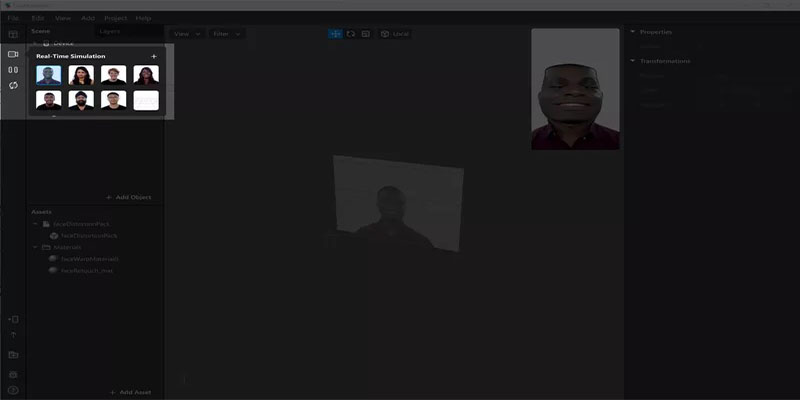
- بروی یکی از چهره ها کلیک کنید.
- اگر دستگاه شما وبکم داشته باشد، دکمه ای مربوط به آن دیده خواهد شد که با انتخاب آن، میتوانید به صورت زنده آن فیلتر را برروی صورت خود تماشا کنید.
- با اینکار میتوانید راحت تر تغییرات لازم بر روی فیلتر مورد نظر را بدهید و آنرا در نهایت ذخیره کنید.

خروجی گرفتن از فیلتر
حال، بعد از ساخت افکت و فیلتر در اینستاگرام قبل از اینکه فیلتر ها را آپلود کنید، میبایست از آنها یک فایل خروجی گرفته و آنرا آماده انتشار کرد.
برای خروجی گرفتن:
- در منوی اصلی برنامه ، برروی گزینه Export کلیک کنید.
- در پنجره باز شده حجم های فیلتر شما در سیستم عامل های مختلف نمایش داده میشود.
- امکان دارد تعدادی از گزینه ها سبز نباشد. در این صورت حجم فیلتر شما در سیستم عامل های مربوطه نامناسب است.اگرچه هنوز میتوانید بروی Export کلیک کنید، اما امکان دارد در مراحل بعد به مشکل بخورید. بنابر این ترجیحا مشکل را حل کرده و سپس به مرحله بعد بروید. برروی گزینه Export کلیک کنید.
- محل ذخیره سازی برای این فیلتر را انتخاب کنید و نوع فایل را حتما .arexportانتخاب کنید.
- وارد اکانت فیسبوک یا اینستاگرام که میخواهید در آن منتشر کنید شوید.
- با ورود ، صفحه ای شامل مطالب ابتدایی برنامه Spark AR Studio نمایش داده میشود که با زدن دکمه ای دیگر این صفحه نمایش نخواهد داده شد.
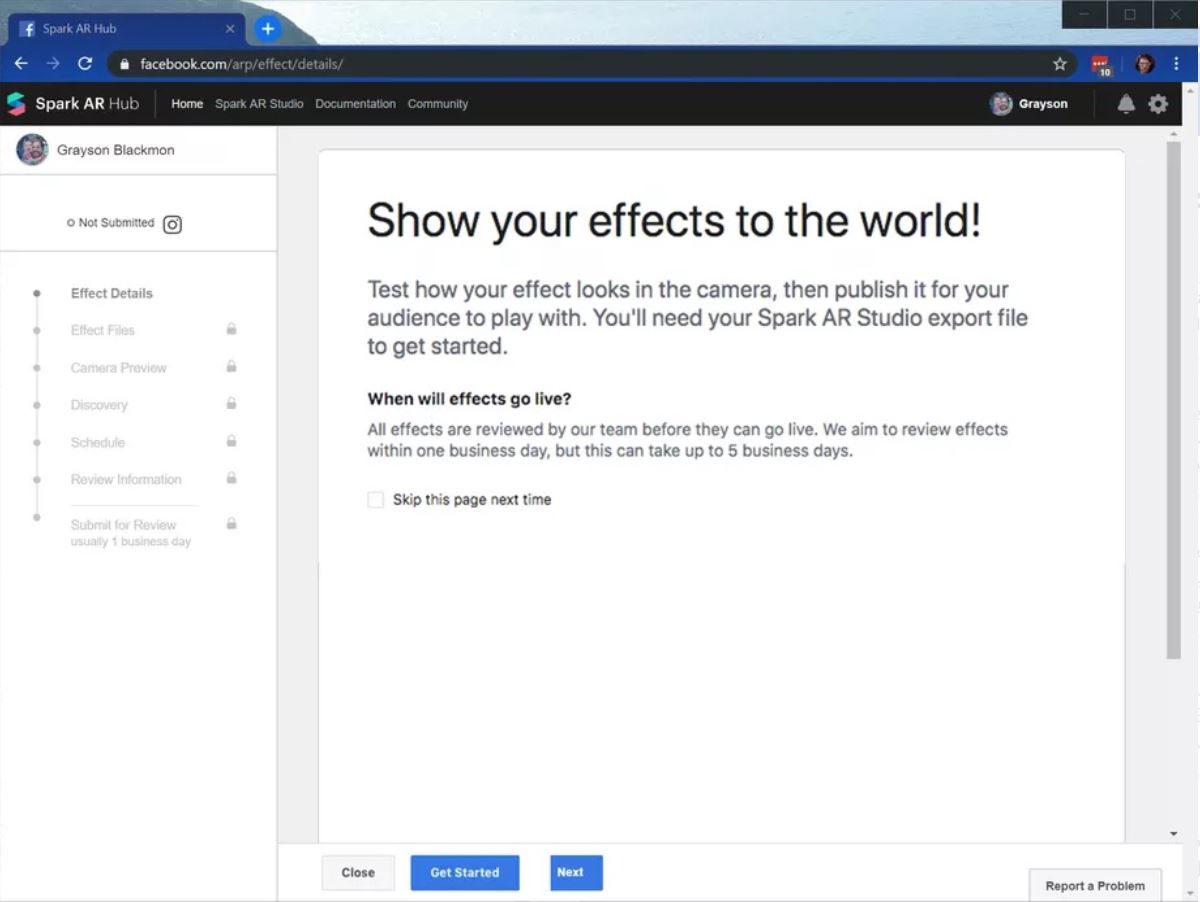
- دکمه Update Effect واقع در بالای صفحه را پیدا کرده و برروی آن کلیک کنید.
- حال باید انتخاب کنید که برروی کدام برنامه میخواهید آنرا منتشر کنید (اینستاگرام یا فیسبوک). سپس برای فیلتر خود نامی انتخاب کنید و برروی Next کلیک کنید.
-
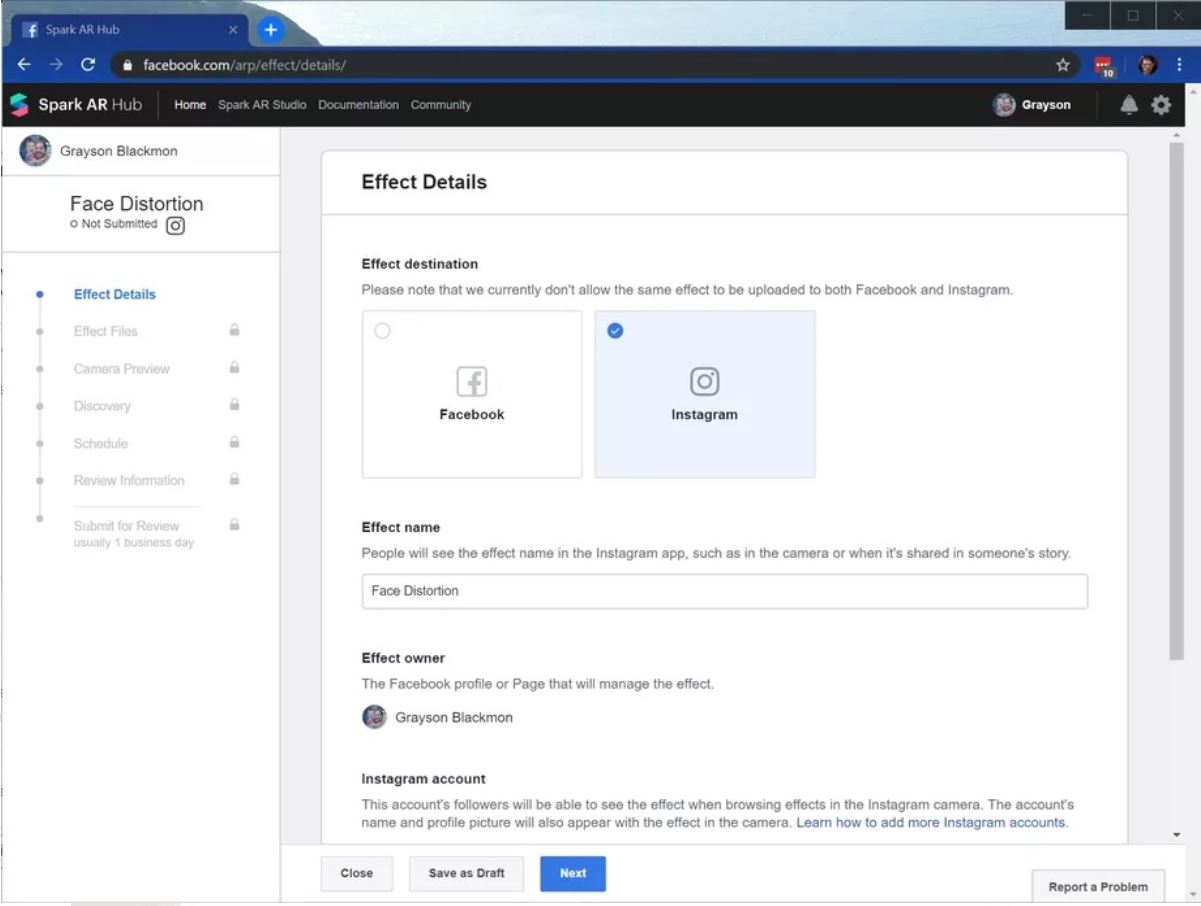
- در قسمت Effect Icon, باید برای فیلتر خود آیکونی در نظر بگیرید.
- در قسمت بعدی میبایست فایلی را که از آن خروجی گرفتید را انتخاب کنید در بخش Effect File قرار دهید.
- تیک مربوط به تایید حقوقی را بزنید و برروی گزینه Update and Continue کلیک کنید.
- در این مرحله باید تمام موارد را تایید کرده و گزینه Continue را برگزینید.
تست کردن فیلتر
فیلتر با موفقیت آپلود شده و میتوانید از آن استفاده کنید. حال شما باید آنرا تست کنید. در پنجره بعدی ، به دو گرینه برخورد میکنید: “پیش نمایش درون اپ” و “دریافت لینک پیش نمایش”.
با انتخاب کردن پیش نمایش درون اپ، این فیلتر برای ۶۰ دقیقه قابل استفاده برای اکانت خودتان میباشد. اما اگر برروی دریافت لینک پیش نمایش کلیک کنید، لینکی را دریافت خواهید کرد که میتوانید در اختیار دیگران قرار بدهید تا آنها فیلتر شما را امتحان کنند، البته محدودیتی در استفاده از آن وجود دارد و آن هم این است که بیش از ۲۰۰ بار در روز امکان استفاده از آن وجود ندارد.

هرکدام از روش ها را که خواستید انتخاب کنید و حتما آنرا تست کنید.
فراموش نکنید که لینک پیش نمایش را برای خودتان نگه دارید چرا که ممکن است در آینده به آن نیاز پیدا کنید.
منتشر کردن فیلتر
حال نوبت به انتشار فیلتر رسیده است. برای انتشار باید مراحل زیر طی شود:
- برروی Next Steps کلیک کنید.
- حال باید دسته بندی فیلتر خود را انتخاب کنید. فیلتری که ساختیم در دسته بندی “سلفی” یا “خنده دار” قرار میگیرد.
- حالا باید از لینک پیش نمایشی که برای خود نگه داشته اید، استفاده کنید. با گوشی موبایل خود برروی لینک کلیک کرده و یک ویدئوی کوتاه که به عنوان پیش نمایش فیلتر خود مورد استفاده قرار بگیرد، بگیرید. اگر ویدئو مطلوب میل شما بود، تنها از قابل دسترسی بودن آن در کامپیوتر خود اطمینان حاصل کنید.
- در این مرحله، باید در قسمت Demo Video، ویدئویی که گرفتید را قرار دهید و به مرحله بعد بروید.

- حال میتوانید به طور رسمی فیلتر خود را منتشر کنید یا حتی برای آن تاریخ شروع و پایان تعیین کنید. با کلیک برروی Next به مرحله بعد بروید.
- در قسمت Review Information , باید توضیح مختصر و کوتاهی در مورد چگونگی عملکرد افکت بدهید. لازم به ذکر است که این توضیحات فقط بازرسی خواهد شد.
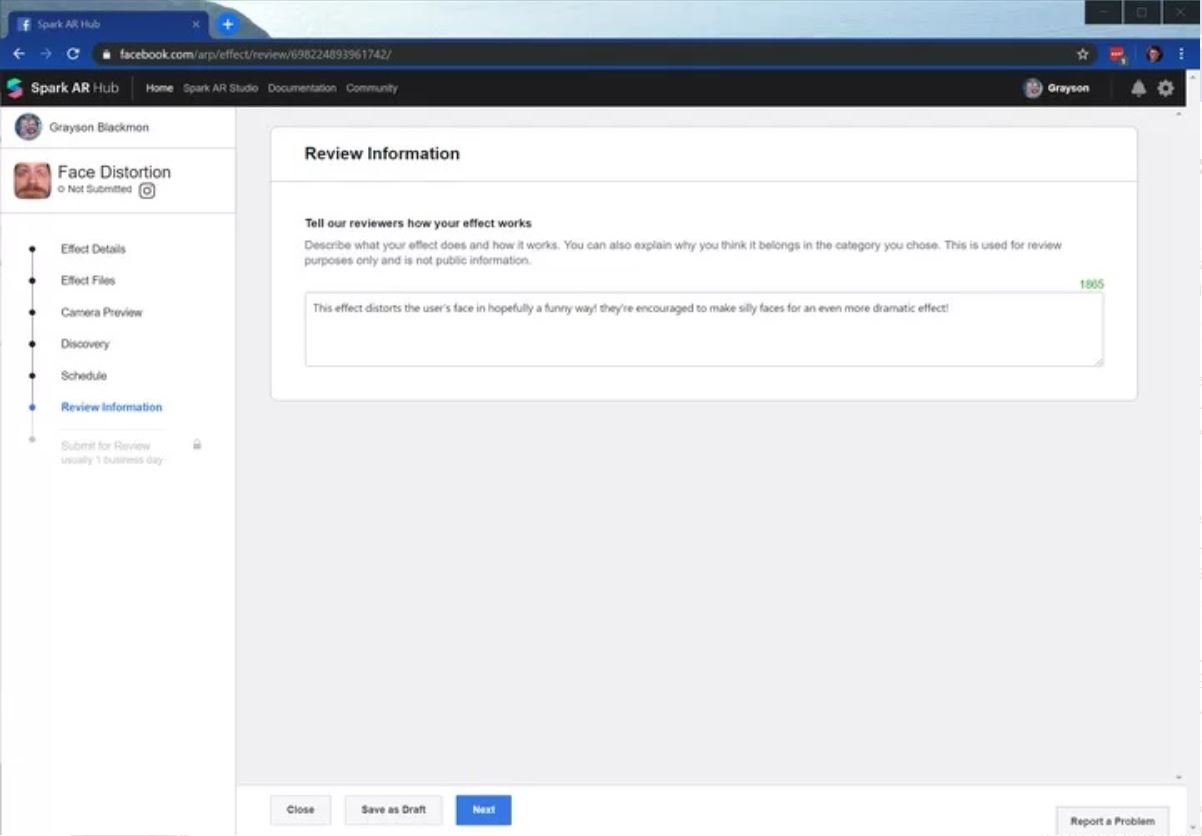
- با رفتن به مرحله بعد، تمام کارهایی که برای ساخت فیلتر انجام داده اید مورد برسی انجام میگیرد. پس از چک کردن اطلاعاتی که وارد کردید، برروی گزینه Submit For Review کلیک کنید. در حالت عادی یک روز کاری طول میکشد که که فیلتر توسط اینستاگرام چک شود.
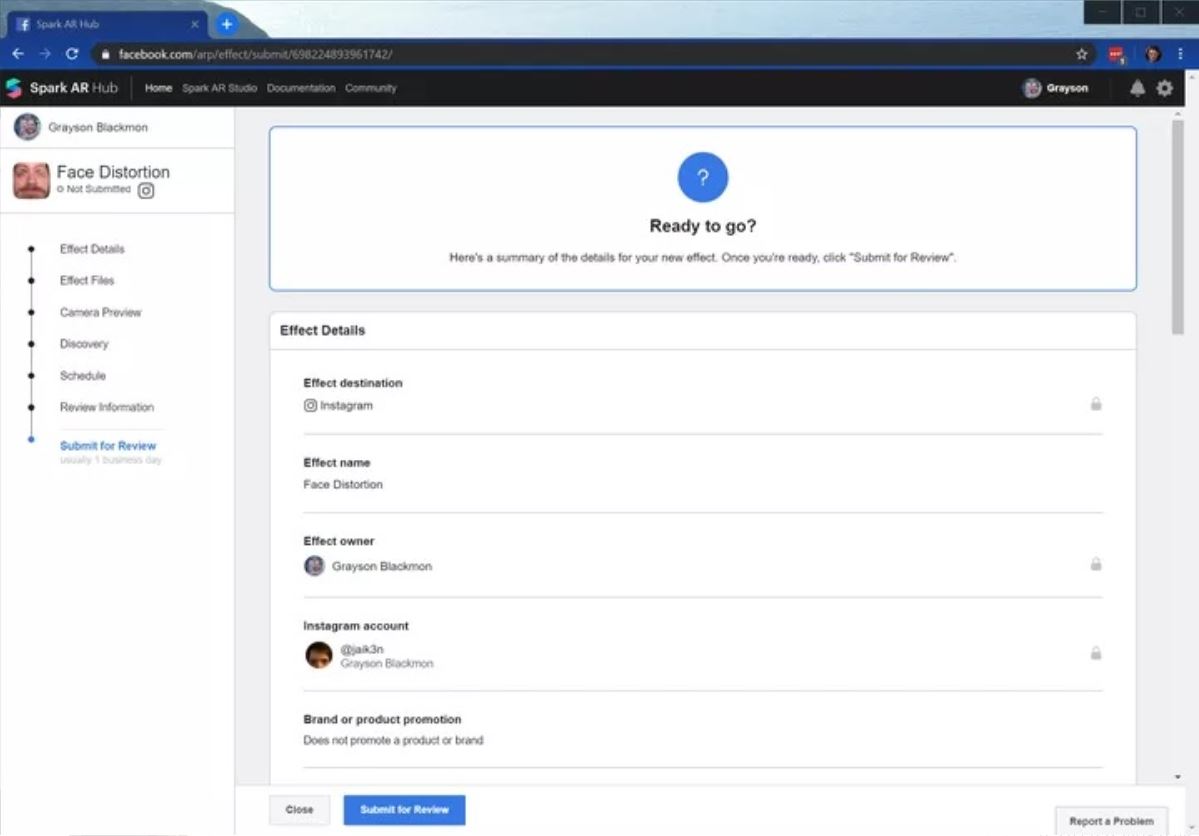
تمام مراحل از ساخت تا انتشار فیلتر طی شد و حال شما باید منتظر تایید نهایی فیلتر خود باشید. پس از تایید شدن آن، دوستان شما میتوانند آنرا درون برنامه پیدا کنند و از آن استفاده کنند.

کلام آخر
در این مقاله ی آموزشی سعی کردیم ساخت افکت و فیلتر در اینستاگرام را معرفی کرده و برای شما مورد بررسی قرار دهیم.
ممنونیم که تا پایان مطلب ” ساخت افکت و فیلتر در اینستاگرام ” همراه ما بودید.اگر بعد از مرور کردن مطالب بالا در حین اعمال تغییرات بر روی سیستم خود با مشکل مواجه شدید, میتوانید از کارشناسان سایت رایانه کمک سوالاتتون رو بپرسید, به یاد داشته باشید رایانه کمک یک شرکت خدمات کامپیوتری تلفنی است که میتواند به حل مشکلات کامپیوتری شما بپردازد.
اگر باهرگونه مشکل سخت افزاری و نرم افزاری مواجه شدید, در هر زمانی میتوانید با شماره های 0217129 و یا 9099071540 تماس گرفته و از کارشناسان فنی ما مشاوره تلفنی و اینترنتی دریافت کنید.